在现代舞台上,光影的运用已经成为舞蹈表演中不可或缺的一环,如何让跳舞的线条在舞台上更加生动、立体,剪映丁达尔光线特效成为了舞者们追求的目标之一。通过设置这一特效,舞者们能够在舞台上展现出更加独特的光影效果,让观众们沉浸在舞蹈的美妙世界中。在本教程中,我们将学习如何在剪映软件中设置丁达尔光线特效,让舞蹈线条更加生动,如梦如幻。
剪映丁达尔光线特效设置教程
具体方法:
1.登录剪映。在智能手机桌面,点击并登录剪映。

2.打开剪辑。点击剪映底部的“剪辑”菜单,进入主界面。

3.开始剪辑。在剪辑主界面顶部,点击“开始创作”。

4.添加视频。选择“照片视频”选项卡,点击“视频(照片)”。打开视频(照片)列表,选择拟剪辑的视频(照片),点击“添加”。

5.打开特效。点击“特效”菜单,打开特效列表。

6.选择特效。点击“光影”选项卡,打开列表,选择“丁达尔光线”特效,点击列表右上角的“√”即可。
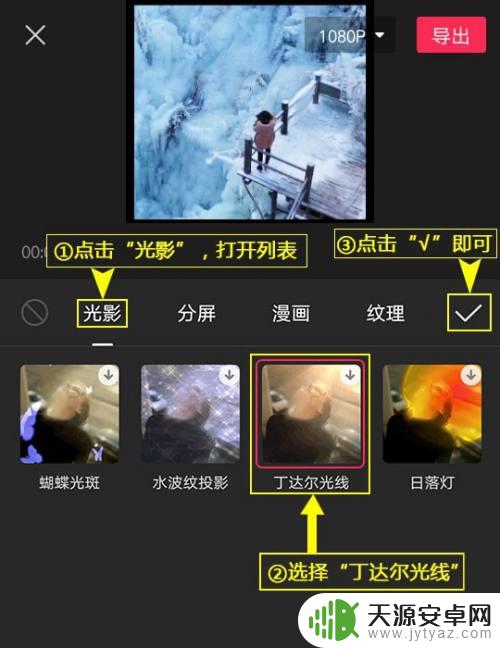
7.设置特效。点击已添加的特效,拉伸(压缩)两端,设置特效时长;点击“作用对象”,可对特效作用范围进行设置;点击“导出”,保存或发布已设置好的视频(图片)。

小编这次整理的跳舞的线怎么添加光影内容就到这里了,可能不少网友对这款游戏还存在其他的困扰,不解决的话就很影响游戏体验了,那么去哪可以找到相关的解答呢?不要着急,敬请期待本站后续的更新吧!










